I cineasti hanno visto molta popolarità durantenegli ultimi anni. È una tecnica fotografica in cui alcuni soggetti nell'immagine creano momenti brevi e ripetitivi, mentre il resto dell'immagine rimane immobile, creando una fusione tra immagine e video. Se ti piace fare cinema, allora ti piacerà sicuramente Cliplet di ricerca Microsoft. Essere promossi sotto il motto “giustapposizionedi fotografia statica e dinamica ", l'applicazione sottolinea la creazione di loop senza interruzioni di aree selezionate dai tuoi video, in quelli che Microsoft chiama" Cliplet ". Mentre la maggior parte degli strumenti di cinemagraph consente solo di generare output in formato GIF, la bellezza di Microsoft Research Cliplets sta nel fatto che, insieme a GIF, è possibile salvare i cliplet nei formati MP4 e WMV. Insieme a un'interfaccia intuitiva, l'applicazione non è solo facile da usare, ma contiene una manciata di opzioni per creare innumerevoli cliplet diverse. Continua a leggere per una recensione dettagliata.
Non ci sono spiegazioni per quanti formati videol'applicazione in realtà supporta, ma durante i test ha funzionato su quasi tutti i file video comuni che abbiamo lanciato. Non ci sono assolutamente complicazioni legate alla creazione delle clip, ovviamente se sai cosa stai facendo. Una cosa che ci ha affascinato è stata la piccolissima curva di apprendimento nel realizzare il tuo primo cliplet. Per iniziare, avvia l'applicazione e trascina e rilascia il tuo file video sulla finestra dell'applicazione (o semplicemente usa il classico metodo di navigazione). Vale la pena ricordare che l'applicazione ti consente di lavorare solo con un massimo di 10 secondi di riprese, quindi se il tuo file è più lungo di 10 secondi, si accende automaticamente l'integrato Trim strumento per estrarre la sezione desiderata. Dopo aver contrassegnato la parte pertinente, fare clic su ok per tagliare il video.

Ora verrai riportato all'interfaccia principale dell'applicazione, che comprende un Linea temporale di input nella parte superiore e a Cronologia cliplet in fondo. Gli sviluppatori hanno anche lanciato un paio di video tutorial sul sito Web, elaborando in modo più dettagliato le tempistiche, il suo funzionamento e come è possibile aggiungere una serie di effetti diversi ai video. Il primo passo per lavorare con tutte le cerchie video per realizzare il Fermo immagine selezione, ovvero la parte del video che si desidera utilizzare come sfondo. Se guardi il lato destro della finestra, vedresti che c'è un Livelli sezione. Sebbene sia possibile aggiungere tutti i livelli desiderati, il primo livello è bloccato Ancora effetto per impostazione predefinita, mentre i livelli successivi contengono altri 3 effetti, Loop, Play e Specchio. Usa semplicemente il Linea temporale di input trascinare il dispositivo di scorrimento sul punto che verrà utilizzato come sfondo e fare clic Aggiungi nuovo livello pulsante a destra.
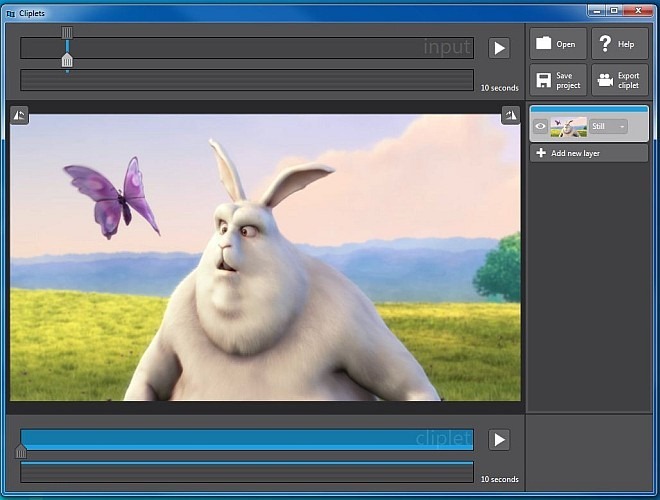
Ora, è necessario contrassegnare l'area o l'oggetto per cui si desidera creare l'effetto di movimento, utilizzando mascheramento. Usa il mouse per fare clic e trascinare sull'area per mascherare. Successivamente, seleziona l'effetto di movimento dal menu a discesa dei livelli (Still, Loop, Mirror e Giocare) e utilizzare i dispositivi di scorrimento sulla sequenza temporale delle clip per regolare la lunghezza della sequenza di loop. Quando sei pronto, fai clic su Giocare pulsante vicino alla sequenza temporale Cliplet per eseguire il rendering dell'output. Non dimenticare di salvare il tuo progetto facendo clic Salva il progetto , in modo che tu possa essere in grado di annullare qualsiasi modifica qualora qualcosa dovesse andare storto. Per salvare il file come GIF, WMA o MP4, è sufficiente fare clic su Esporta cliplet pulsante.
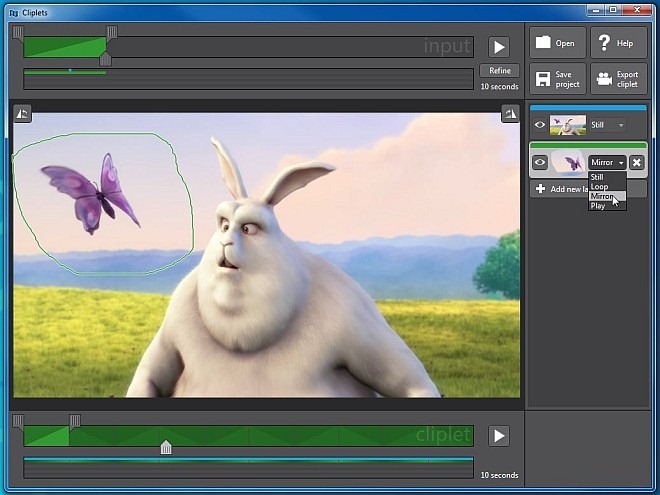
Di seguito puoi vedere il Cliplet di prova che abbiamo creato durante la nostra recensione.
Microsoft Research ha davvero fatto un notevolelavoro con Cliplets. Non lo chiameremo il migliore nel mondo degli affari, ma offre una manciata di funzioni e ti consente di creare innumerevoli cliplet diverse in pochi minuti, il tutto con la massima facilità. L'applicazione funziona solo su Windows 7, supportando entrambe le versioni a 32 e 64 bit.
Scarica Microsoft Research Cliplets













Commenti